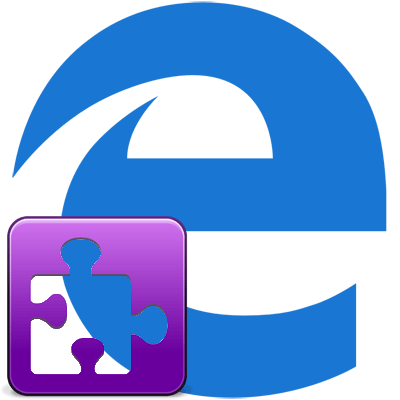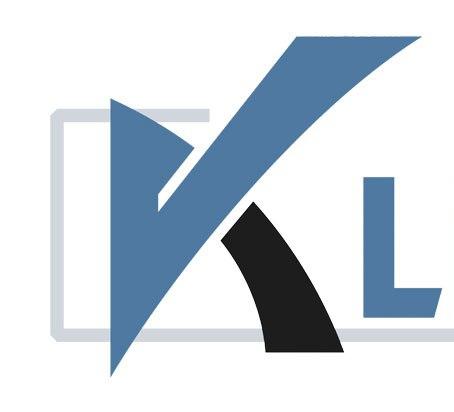Зміст
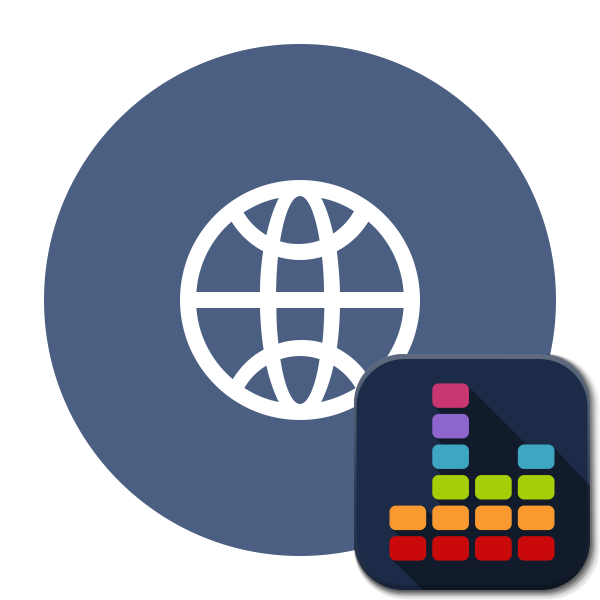
Досить часто користувачі в Інтернеті дивляться відео і слухають музику, але іноді їх якість залишає бажати кращого. Для виправлення цього моменту можна налаштувати драйвер звукової карти, але в такому випадку настройка буде застосована до всієї операційної системи. Щоб регулювати якість звуку лише тільки всередині браузера, можна використовувати розширення, на щастя, вибирати є з чого.
Ears: Bass Boost, EQ Any Audio!
Ears: Bass Boost, EQ Any Audio! & 8212; зручне і просте розширення, активація якого проводиться тільки після натискання по його кнопці в панелі розширень браузера. Заточене це доповнення на підвищення баса, проте кожен користувач може налаштувати його індивідуально. Якщо розібратися, то це досить стандартний еквалайзер, який має тільки один вбудований профіль, що не сподобається користувачам, ніколи раніше не працювали з подібними інструментами.
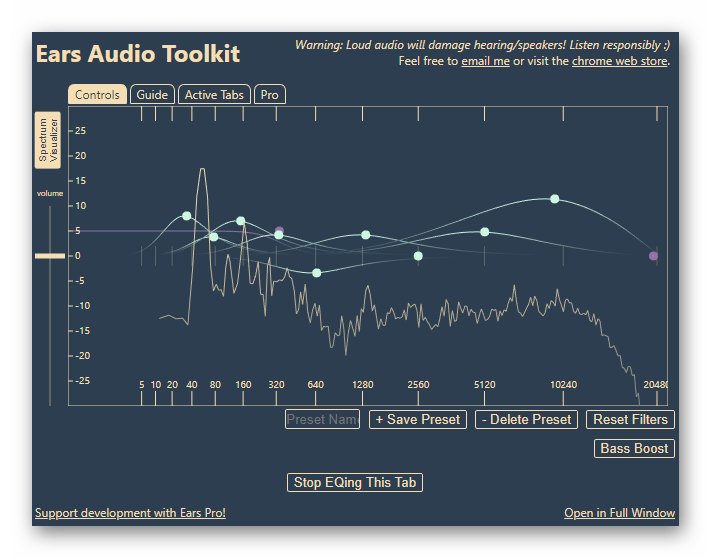
Розробники пропонують функцію візуалізації та можливість переміщення повзунків частот у будь-яке зручне місце. Така реалізація забезпечує доступність максимально гнучкої конфігурації звучання. Ви можете відключити або активувати роботу Ears: Bass Boost, EQ Any Audio! у певних вкладках через відповідне вбудоване меню. Крім цього є і версія Pro, після покупки якої відкривається велика бібліотека профілів. Ми сміливо можемо рекомендувати розглянуте розширення тим, хто здатний сам відрегулювати звучання або кому потрібно просто трохи посилити нижні частоти.
Завантажити Ears: Bass Boost, EQ Any Audio! з Google Webstore
Еквалайзер для Chrome
Наступне доповнення має назву еквалайзер для Chrome, що і говорить про його призначення для роботи в браузері Google Chrome . Зовнішнє оформлення нічим не виділяється &8212; стандартні меню з повзунками, які відповідають за регулювання частот і гучності. Відзначити хочеться наявність додаткових функцій &8212; &171; Обмежувач&187; , &171; Пітч&187; , &171; Хор & 187; і &171;Конвольвер&187; . Такі інструменти дозволяють відрегулювати коливання звукових хвиль і позбутися від зайвих шумів.
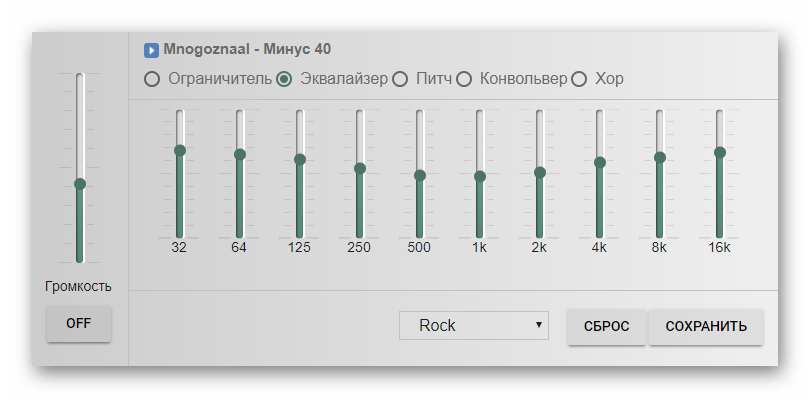
На відміну від першого доповнення, еквалайзер для Chrome має безліч вбудованих пресетів, в яких еквалайзер налаштований під відтворення музики певних жанрів. Однак регулювати повзунки і зберігати власні профілі також можна. Відзначити варто, що для кожної вкладки потрібна окрема активація еквалайзера, що іноді викликає труднощі при прослуховуванні музики. Завантаження та встановлення розширення доступне в офіційному магазині хрому.
Завантажте еквалайзер для Chrome з Google Webstore
EQ &8212; Audio Equalizer
Функціональність EQ &8212; Audio Equalizer практично нічим не відрізняється від двох розглянутих вище варіантів & 8212; стандартний еквалайзер, функція Посилення звуку і простий набір вбудованих профілів. Тут немає можливості зберегти свій пресет, тому для кожної вкладки потрібно заново встановлювати значення кожного повзунка, що відніме досить багато часу. Тому ми не рекомендуємо встановлювати EQ & 8212; Audio Equalizer користувачам, які звикли створювати і постійно користуватися власними звуковими профілями, оскільки він поступається своїм конкурентам багато в чому і потребує доопрацювання.
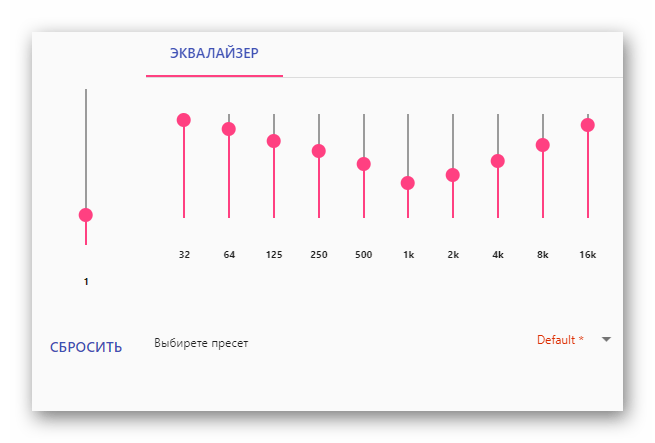
Завантажити EQ & 8212; Audio Equalizer з Google Webstore
Audio Equalizer
Що стосується розширення Audio Equalizer, то воно надає всі необхідні інструменти для редагування звучання кожної вкладки в браузері, і навіть більше. Тут присутній не тільки еквалайзер, але і пітч, обмежувач і реверб. Якщо за допомогою перших двох коригуються звукові хвилі, придушуються певні звуки, то &171;Reverb&187; призначений для просторової настройки звуків.
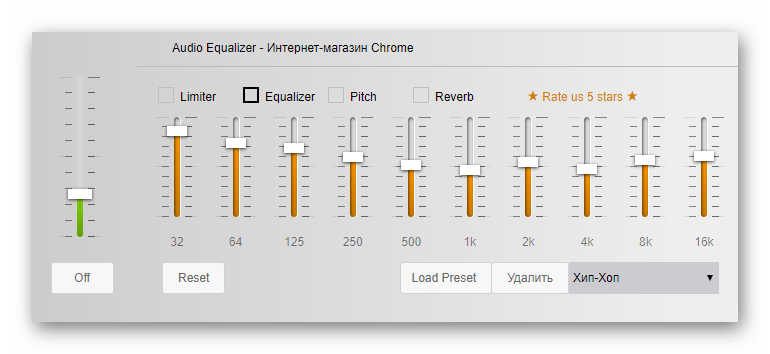
Є набір стандартних профілів, що дозволить не регулювати кожен повзунок самостійно. Крім цього ви можете зберегти необмежену кількість створених заготовок. Інструмент по посиленню звуку також працює добре &8212; це є гідністю Audio Equalizer. З недоліків хочеться відзначити не завжди коректний перехід до редагування активної вкладки.
Завантажити Audio Equalizer з Google Webstore
Звуковий еквалайзер
Довго говорити про рішення під назвою звуковий еквалайзер не має сенсу. Відразу відзначимо, що зберегти свій пресет ви не зможете, проте розробники надають на вибір більше двадцяти заготовок різного характеру. Крім цього вам потрібно кожен раз вибирати активну вкладку після перемикання і заново встановлювати для неї настройки еквалайзера.
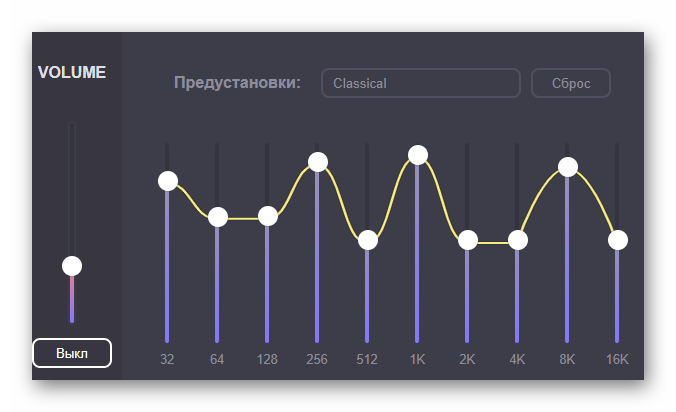
Завантажте звуковий еквалайзер з Google Webstore
Сьогодні нами було розглянуто п'ять різних розширень для браузерів, що додають еквалайзер. Як бачите, відмінності таких продуктів незначні, проте деякі з них виділяються власними інструментами і функціями, через що і стають популярнішими за інших конкурентів.